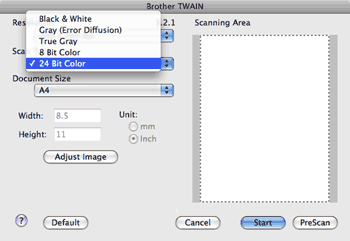Brightness (Jasność) Ustaw suwak w zakresie od -50 do 50, aby uzyskać najlepszy obraz. Domyślnie ustawiona jest wartość 0, która jest wartością średnią i zazwyczaj odpowiednią dla większości obrazów. Poziom Brightness (Jasność) można ustawić, przesuwając suwak w lewą lub prawą stronę, co spowoduje rozjaśnienie lub przyciemnienie obrazu. Aby ustawić poziom jasności, możesz również wprowadzić wartość w polu tekstowym. Jeśli zeskanowany obraz jest zbyt jasny, ustaw niższą wartość Brightness (Jasność), a następnie zeskanuj dokument ponownie. Jeśli zeskanowany obraz jest zbyt ciemny, ustaw wyższą wartość Brightness (Jasność), a następnie zeskanuj dokument ponownie.  Informacja | | Opcja Brightness (Jasność) jest dostępna wyłącznie po wybraniu dla opcji Scan Type (Typ skanowania) ustawienia Black & White (Czarno-biały), Gray (Error Diffusion) (Szary (rozpraszanie błędów)) lub True Gray (Odcienie szarości). |
|